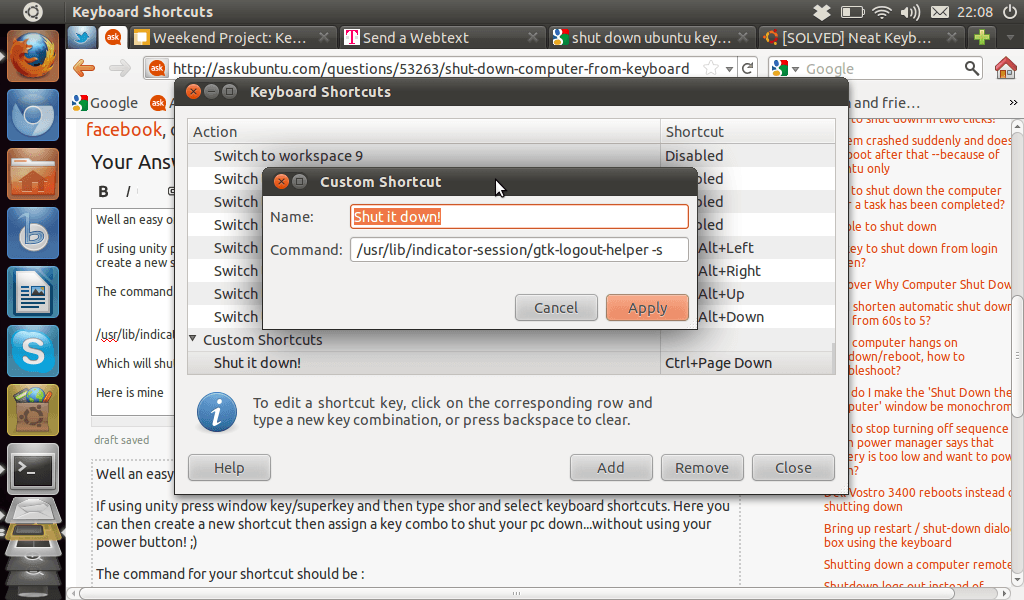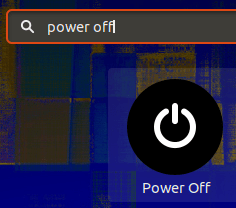Выключить компьютер с клавиатуры
Есть ли сочетание клавиш для выключения компьютера?
Я знаю, что могу использовать кнопку питания, но я хотел бы иметь возможность с клавиатуры.
Если такого ярлыка еще не существует, как его установить?
18 ответов
Есть несколько низкоуровневых сочетаний клавиш. Они общаются напрямую с ядром и могут что-то сломать. Вы, вероятно, не должны использовать их. Но в интересах противодействия жестоким ответам, рекомендующим этот метод, вот как использовать кнопку SysReq для выключения или перезагрузки вашей системы. Если ваш процессор загорелся из-за этих заклинаний, ну, не могу сказать, что я вас не предупреждал.
грациозный
перезагружать
Здесь есть мнемоника: busier в обратном направлении. Например, вы слишком заняты, чтобы правильно отключиться, поэтому вы делаете это задом наперед.
alt + SysRq + r, e, i, s, u, b
Я поднял это из википедии *:
unRaw (take control of keyboard back from X),
tErminate (send SIGTERM to all processes, allowing them to terminate gracefully),
kIll (send SIGKILL to all processes, forcing them to terminate immediately),
Sync (flush data to disk),
Unmount (remount all filesystems read-only),
reBoot (durr)
Неисправность
Это то же самое, кроме как в конце использования o для выключения вместо b для перезагрузки.
alt + SysRq + r, e, i, s, u, o
разрушительный
Это все равно что выдернуть шнур питания. Вы рискуете уничтожить недавно сохраненные данные (файлы, которые на самом деле не совсем записаны на диск), и вы обязательно потеряете все несохраненное. С другой стороны, это быстро и точно.
перезагрузка: alt + SysRq + b
выключено: alt + SysRq + o
Использование в графической среде рабочего стола
В графических средах, таких как Unity, alt + SysRq делает снимок экрана. Вы должны также удерживать Ctrl.
Спасибо Википедии за информацию в этом посте.
В более старых версиях Ubuntu Ctrl + Alt + Del отображает параметры для выключения, перезапуска, приостановки и спящего режима. Затем их можно выбрать с помощью клавиш со стрелками и Enter.
Для решения с одним попаданием в более поздних версиях вы можете использовать этот скрипт для создания сочетания клавиш. Сначала вам нужно скачать скрипт и сохранить его на своем компьютере. Затем вам нужно сделать его исполняемым, щелкнув его правой кнопкой мыши и перейдя в свойства → Разрешения → Разрешить запуск файла в качестве программы. Наконец, перейдите в " Настройки системы" → " Клавиатура" → " Ярлыки" → " Пользовательские ярлыки" и нажмите на маленький символ "плюс". Для ввода команды введите
/home/toby/power.sh shutdown
или по какому пути вы сохранили скрипт.
Приостановка, спящий режим и перезапуск также доступны этим методом; просто замените shutdown в приведенной выше команде.
11.10 и позже
Нажатие Ctrl+Alt+Del приводит к диалогу выхода из системы. Если вам нужна прежняя функциональность, вам придется определить свой собственный ярлык, открыв Клавиатура -> Ярлыки изнастроек системы и добавив эту команду:
gnome-session-quit --power-off

В качестве альтернативы мы можем использовать диалоговое окно только с окном
/usr/lib/indicator-session/gtk-logout-helper --shutdown
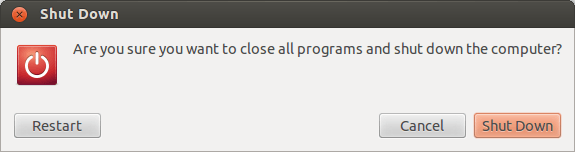
Заметка
Прежде чем мы сможем использовать Ctrl+Alt+Del, нам нужно назначить еще один ярлык для выхода из системы.
11.04 и ранее
При использовании настроек клавиатуры по умолчанию нажатие Ctrl+Alt+Del откроет следующее окно:
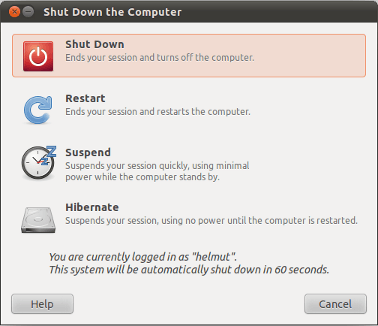
Первая запись выбирается по умолчанию для немедленного выключения, просто дополнительно нажав Return.
Также есть обратный отсчет, который отключает вашу систему через 60 секунд без каких-либо дополнительных действий с клавиатуры.
Что ж, легко попробовать открыть сочетания клавиш.
Если вы используете Unity, нажмите клавишу окна / суперключ, а затем введите short и выберите сочетания клавиш. Здесь вы можете создать новый ярлык и назначить комбинацию клавиш, чтобы выключить компьютер... без использования кнопки питания!
Команда для вашего ярлыка должна быть:
/usr/lib/indicator-session/gtk-logout-helper -s
Который закроет тебя!!
Вот мой, который я сделал, чтобы проверить это:
Вы также можете запустить окно терминала с помощью Ctrl+Alt+T, а затем набрать sudo halt,
Это не настоящий ярлык, а интересный способ сделать это с клавиатуры:
- Alt+F10 > Влево > Вверх > Ввод
В GNOME 3 (17.10 и выше)
Некоторые другие альтернативы:
С помощью ярлыка командной строки: Alt + F2 введите "выключить".
Который будет работать
gnome-session-quit --power-off.Из верхней панели: Ctrl + Alt [+ Shift] + TAB(переключите элементы управления Windows/ Верхняя панель)
или Super + M
или Super + F10(меню приложения)
перейдите с помощью клавиш со стрелками к традиционному параметру выключения.
Кажется, нет восточного / прямого пути, как на других платформах
Это хороший способ:
- Нажмите клавишу " Супер" (также называемую "клавишей Windows").
- Нажмите L дважды. Это приведет вас к экрану входа.
- Нажмите Tab.
- Нажмите Enter.
- Нажмите клавишу со стрелкой вправо.
- Нажмите Enter.
После установки Gnomenu я обнаружил еще один простой способ немедленно выключить компьютер, не выбирая никакой опции. Просто добавь это python -u /usr/lib/gnomenu/session-manager.py shutdown на клавиатуру с вашим любимым сочетанием клавиш для выключения компьютера. Я сам пользуюсь Super+F4. Надеюсь это поможет:D
Для KDE / Kubuntu
- Выключение: Ctrl+Alt+Shift+PgDown
- Перезагрузка: Ctrl+Alt+Shift+PgUp
- Выйти: Ctrl+Alt+Shift+Del
Подтвердили работу в Kubuntu 12.04 и 12.10.
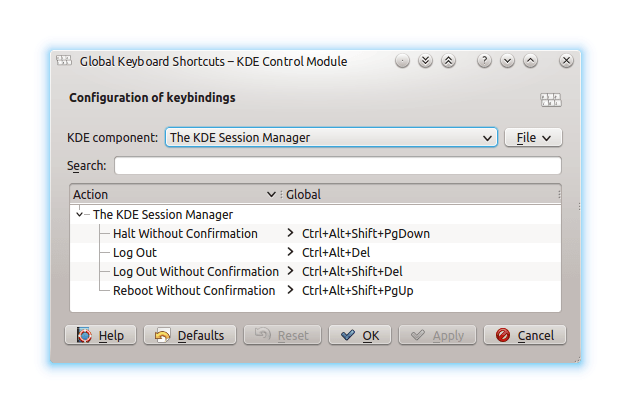
Или в настройках энергосбережения, установите кнопку питания на вашем компьютере, чтобы сделать это:
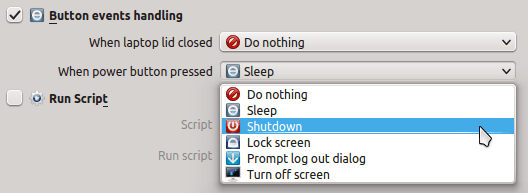
Если вы используете версию Ubuntu до 11.04, я нашел самый простой способ выключить компьютер через клавиатуру: Super + S, Up, Enter
Вам будет предложено запросить подтверждение, что вы хотите завершить работу. Но вы можете устранить это приглашение, внеся изменения в gconf-editor. Тогда ярлык, который я разместил выше, сразу и быстро выключит компьютер без запроса.
Если ваш рабочий стол с графическим интерфейсом Ubuntu не заблокирован, откройте терминал с помощью сочетания клавиш Ctrl+Alt+T и выполните следующие действия:
Для выключения сейчас:
sudo shutdown -P now
Перезапустить сейчас:
sudo shutdown -P -r now
Для выключения через (скажем) 20 минут:
sudo shutdown -P 20
Точно так же для перезагрузки также заменить now от 20,
(Чтобы остановить выполнение по времени: скажем, через 15 минут вы решили, что не нужно выключать / перезапускать, затем перейдите в окно терминала, в котором вы выполнили команду, и нажмите Ctrl+C.)
Если ваш рабочий стол с графическим интерфейсом Ubuntu заблокирован, перейдите к командной строке рабочего стола Ubuntu с помощью Ctrl+Alt+F1(здесь вместо F1 применяются клавиши с F1 по F6; также Ctrl+Alt+F7 вернет вам рабочий стол с графическим интерфейсом). Теперь в командной строке Ubuntu введите свой логин и пароль. После успешного входа в систему выполните те же команды, которые описаны выше для выключения (или перезапуска).
- Откройте терминал, нажав Ctrl + Alt + T
Введите следующую команду
sudo poweroff- Нажмите Ввод
В 12.10 (не знаю о более низких версиях) возможно сделать следующее:
- Сверните все окна, используя Ctrl + Super + D
- Нажмите Alt, чтобы открыть HUD
- Введите столько букв "Завершение работы", сколько требуется для автоматического завершения, чтобы выбрать команду "Завершение работы".
- Нажмите Enter один раз, чтобы вызвать диалог выключения, дважды, чтобы выключить
В Ubuntu 15.10 я определил пользовательское сочетание клавиш, которое запускает следующую команду:
systemctl poweroff
Это не будет работать на старых версиях Ubuntu, хотя я точно не знаю, когда он начал работать.
systemctl принимает другие команды:
halt Shut down and halt the system
poweroff Shut down and power-off the system
reboot [ARG] Shut down and reboot the system
suspend Suspend the system
hibernate Hibernate the system
hybrid-sleep Hibernate and suspend the system
Плюс около двух десятков других.
Лучше всего это Ctrl+Alt+Del, как многие говорили. Это лучший способ (особенно для не продвинутых пользователей). Если вы хотите сделать это более "вежливо", попробуйте открыть терминал и набрать команду (halt Я думаю, что это было).
[Если система не отвечает, вы можете сделать Ctrl+Alt+Backspace который принудительно выйдет из системы. (Он не выключится, просто выйдите из системы). Я считаю, что это более безопасная альтернатива сочетанию клавиш "SysResq". ]
Я считаю, что есть некоторые короткие пути sysRequest, но я знаю только два... Они полезны для меня, поэтому, если вы хотите перезагрузить компьютер, нажмите sysRequest+alt, затем введите REUSB, если вы хотите всегда выключать sysRequest+alt, и введите RSEOUI
Надеюсь, что это поможет;]
Самая быстрая и надежная вещь - это Ctrl + Alt + SysRq+ o. Это прямая команда для ядра.